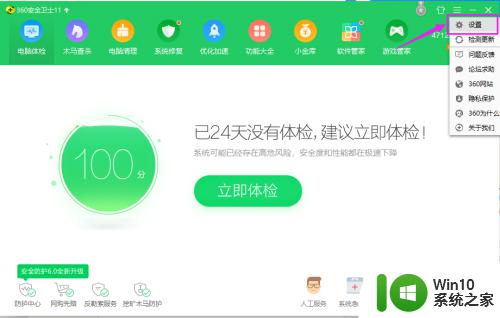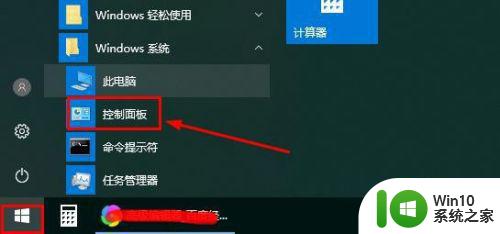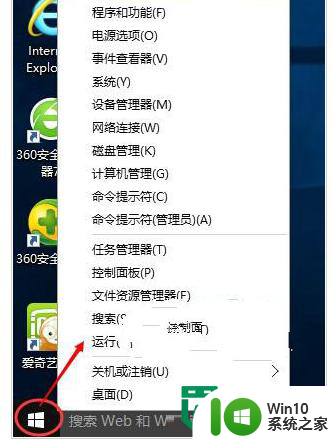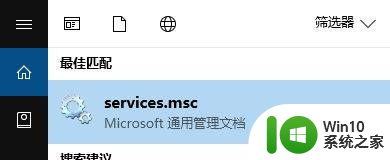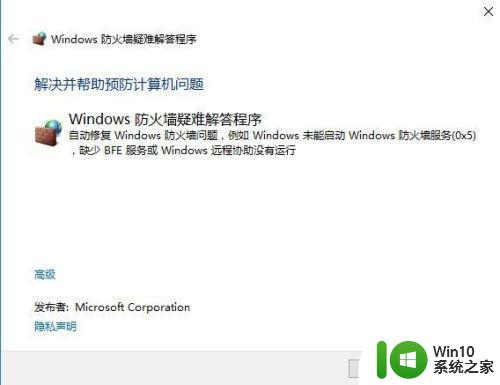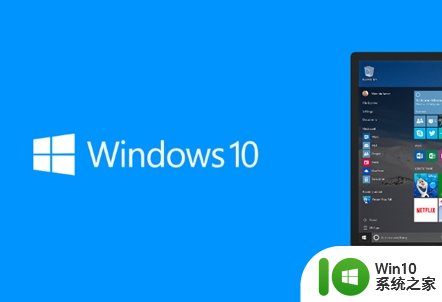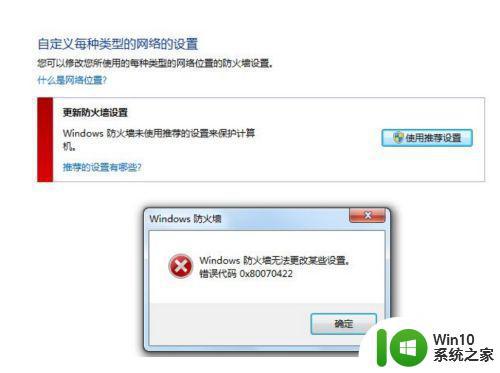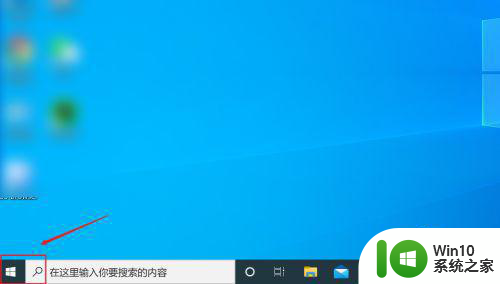win10防火墙打不开所有的设置都是灰色的如何修复 win10防火墙设置灰色无法点击怎么解决
Win10防火墙是保护计算机安全的重要工具,然而有时候我们可能会遇到无法打开防火墙设置的问题,所有的设置都呈现灰色不可点击的状态,这种情况可能会让我们感到困惑和焦虑,因为无法正常设置防火墙可能会给计算机带来安全隐患。那么面对这种情况,我们应该如何解决呢?接下来我们将为大家介绍一些可能的解决方法。
具体方法:
1、右键点击桌面左下角的开始按钮,在弹出的菜单中选择“运行”菜单项。
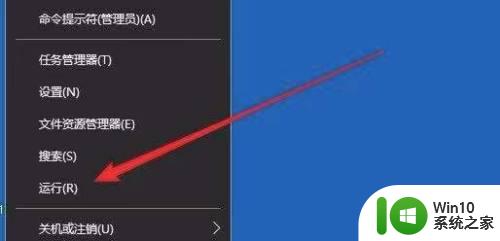
2、在打开的运行窗口中,输入命令gpedit.msc,点击确定按钮 。
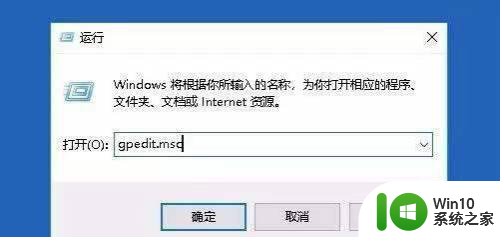
3、在打开的本地组策略编辑器窗口中,依次点击“计算机配置/管理模板/Windows组件/Windows defender防病毒程序”菜单项。
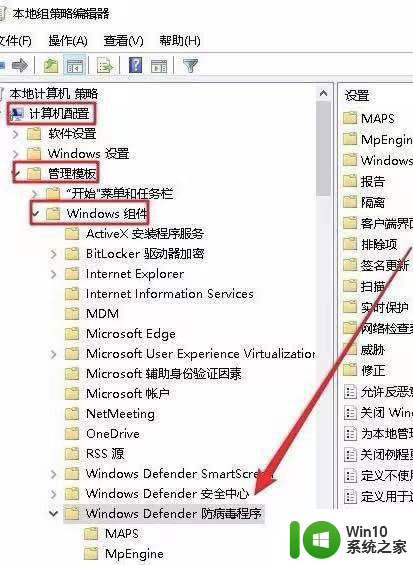
4、点击左下面的展开菜单,在弹出菜单中选择“实时保护”菜单项,点击右侧的“关闭实时保护”快捷链接。
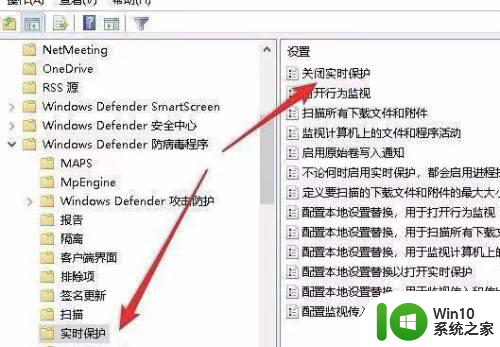
5、在打开的关闭实时保护窗口中,点击选择“未配置”设置项。
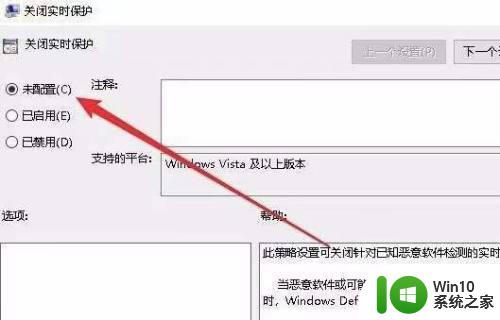
6、回到实时保护设置窗口,可以看到现在的开关不是灰色的,可以对其进行编辑了。

以上就是关于win10防火墙打不开所有的设置都是灰色的如何修复的全部内容,有出现相同情况的用户就可以按照小编的方法了来解决了。